软件标签:Sonicfire Pro
Sonicfire Pro6破解版是一款功能强大的专业音乐评分工具,为您的视频自定义音乐的最快方法。音乐原声创作的新标志。 Sonicfire®Pro版本6经过重新设计,在精心维护其屡获殊荣的易用性的同时,代表了视频和媒体创作者音乐定制的突破。Sonicfire Pro是世界上最具创新性的音乐评分软件。如果您曾希望从音乐库中获得更多创作自由,那么Sonicfire Pro 6就是您的最佳选择。新版本 从头开始重新设计,同时精心维护其屡获殊荣的易用性Sonicfire®Pro,代表了视频和媒体创作者音乐定制的突破。本次小编带来的是Sonicfire Pro6最新破解版,含破解文件和安装破解图文教程!
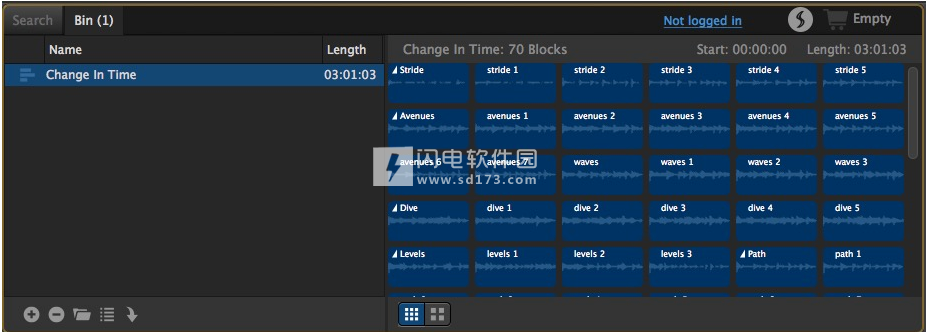

2、双击SonicfirePro6.1.exe安装软件,如图所示,稍等片刻
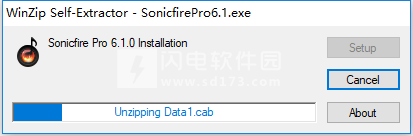
3、进入软件安装向导,点击next
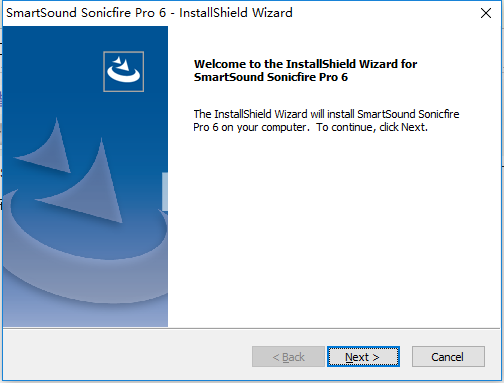
4、勾选我接受许可证协议条款,点击next
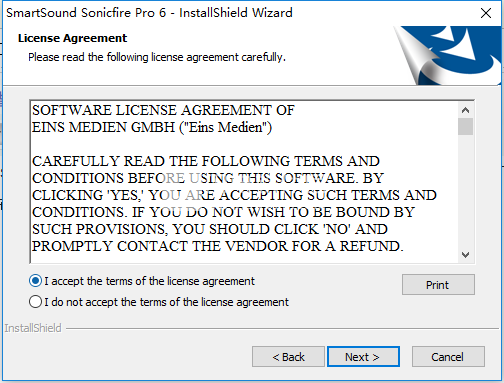
5、点击浏览选择软件安装路径,点击next
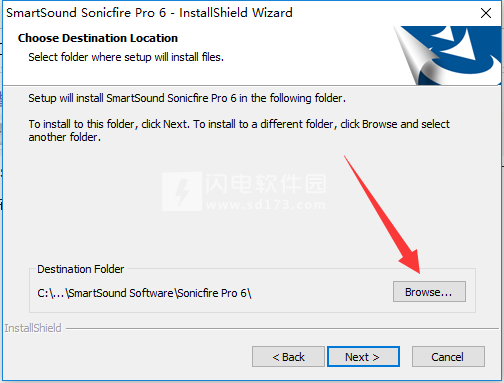
6、继续点击next开始安装
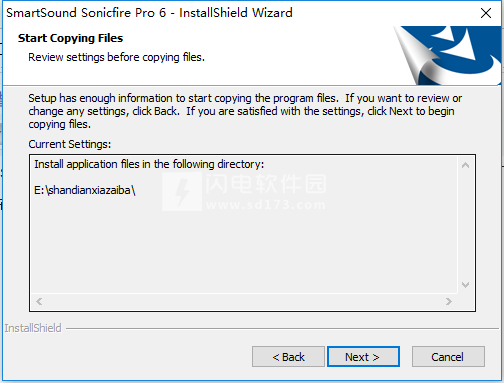
7、安装中,稍等片刻
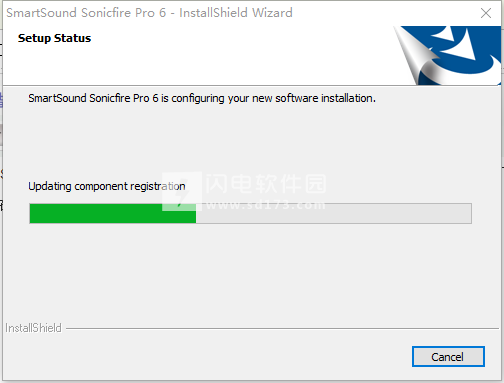
8、安装完成,点击finish退出向导
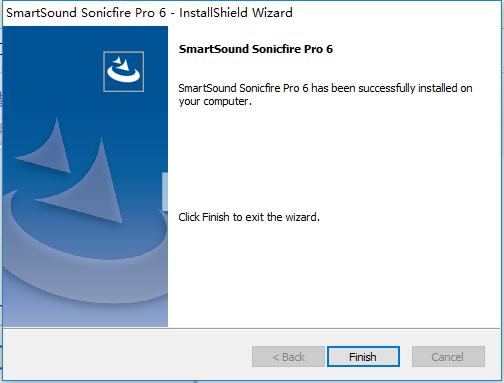
9、不要运行,将fix破解文件夹中的Services.dll复制到软件 安装目录中,点击替换目标中的文件
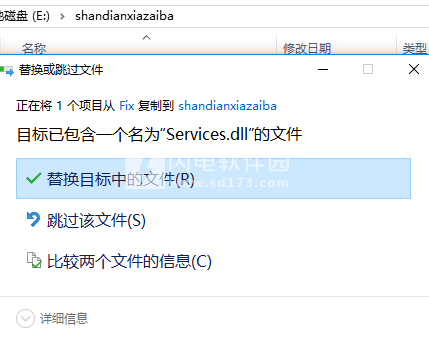
10、根据系统版本选择注册表文件,如图所示,使用Reg x64.reg,点击是。
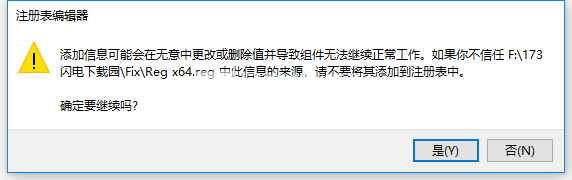
11、使用防火墙阻止,在首次启动时单击不再显示登录窗口。 继续登录。请勿更新。
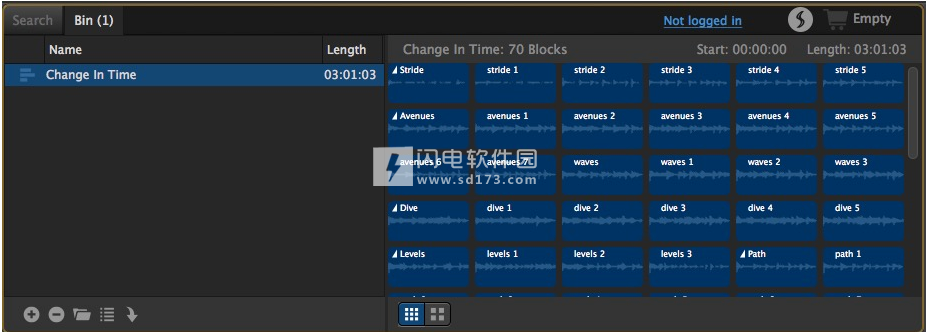
安装破解教程
1、在本站下载并解压,得到SonicfirePro6.1.exe安装程序和fix破解文件夹
2、双击SonicfirePro6.1.exe安装软件,如图所示,稍等片刻
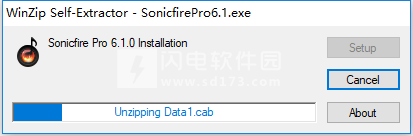
3、进入软件安装向导,点击next
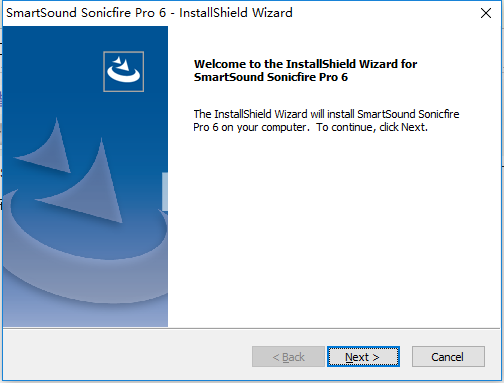
4、勾选我接受许可证协议条款,点击next
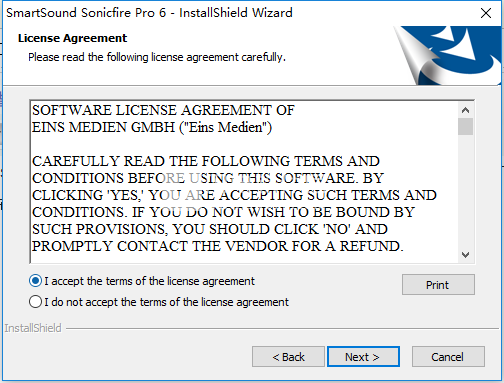
5、点击浏览选择软件安装路径,点击next
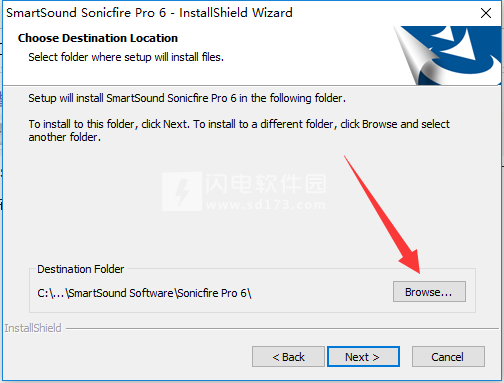
6、继续点击next开始安装
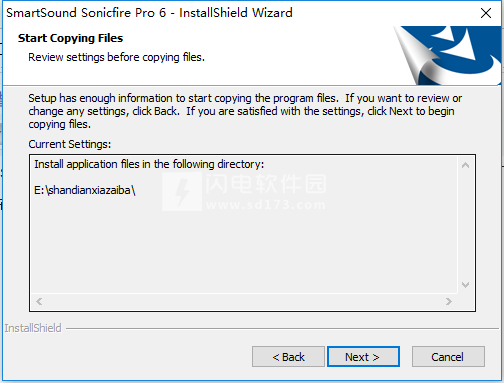
7、安装中,稍等片刻
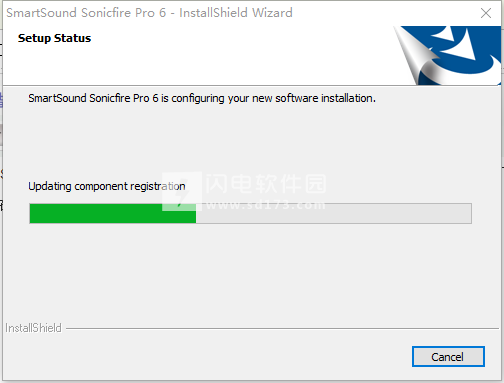
8、安装完成,点击finish退出向导
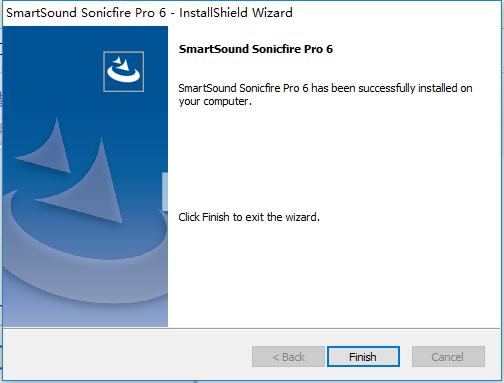
9、不要运行,将fix破解文件夹中的Services.dll复制到软件 安装目录中,点击替换目标中的文件
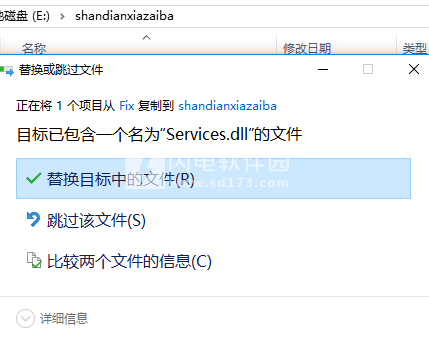
10、根据系统版本选择注册表文件,如图所示,使用Reg x64.reg,点击是。
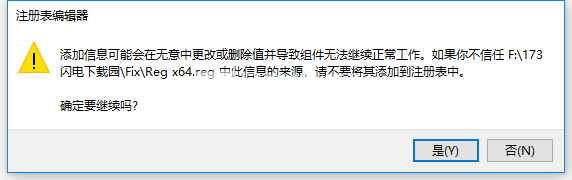
11、使用防火墙阻止,在首次启动时单击不再显示登录窗口。 继续登录。请勿更新。
功能特色
1、感官搜索
感官搜索通过使其成为更具吸引力的视听过程来改变音乐搜索过程。听到最接近您要搜索的音乐曲目后,您可以选择“更喜欢这个”以获得与您选择的曲目最相似的新结果列表。您可以通过选择“更多或更少强烈”“更多来自此作曲家”“更多使用此乐器”以及其他一些选项来指导搜索,这些选择将对您的偏好做出反应并帮助您每次找到正确的曲目,所有这些都无需开始搜索。可以通过输入关键字,选择各种标准或使用新的“Tap Tempo”功能来开始搜索。通过简单地点击适合您场景的节奏,音乐开始以各种音乐风格的数量选项以该节奏播放。
2、发现功能
Sonicfire Pro 6的Spotting功能允许您沿任何导入的视频序列设置重要的音乐标记。标记音乐的输入和输出点,并在场景中标记需要支持音乐中定时更改的关键事件。一旦设置了标记,感官搜索技术就可以将您的视觉提示转换为音乐搜索结果列表,这些结果非常适合标记的持续时间和节奏。您可以使用场景预览每个音乐选项,以快速选择最适合的音轨。音乐的传送完全适合场景的持续时间,音乐的节拍将与您在Spotting过程中标记的关键事件保持一致。有关更多自定义,请参阅增强型情绪映射中的新时序控件。
3、时间控制和情绪映射
时间控制功能和我们的增强情绪映射将为您提供更多控制,使SmartSound音乐成为您制作中最强大,最有影响力的音乐。它首先在每个SmartSound音轨中指示音乐节拍的位置,并且还可以将它们用作捕捉点,这样您的所有作品都能保持稳定的节奏。
你有没有想要移动音乐节拍以匹配视频中的事件?
好吧,使用Sonicfire Pro 6,您可以将任何音乐节拍转换为可以移动以匹配屏幕事件的手柄。音轨的节奏和持续时间将保持不变,音乐的节奏或音高没有不必要的变化。
你有没有想过一段图书馆音乐在特定的时间改变部分,或者可能暂时改变音乐?
时序控制功能已在Sonicfire Pro 6中重建,可提供比以往更好的结果。它允许您轻松点击音乐曲目中的任何一点,并强制更改音乐上准确的部分。这样可以更好地控制场景的节奏。
您有没有想要通过音乐剧来强调屏幕上的事件?
Sonicfire Pro 6附带了一系列音乐和特效,非常适合在合适的时间添加点击或刺激。一旦你选择了击中的位置,你就可以快速循环完成所有选项...无论是镲片撞击还是隆隆声,击中都会自动与你的生命点对齐。
您是否想要在音乐曲目中删除乐器或在特定时间播放某些乐器?
自从SmartSound发明Mood Mapping以来,就可以控制仪器组合。您可以从整个轨道中删除任何不需要的乐器,或使用时间轴界面快速设置关键帧以调整乐器混音。使用此功能,您可以打开鼓声和低音混音,将音乐用于对话或画外音,突出显示主音乐器并完成所有来自同一音乐曲目的完整混音。我们直观的界面设计使这些更改变得简单,快速和准确。
4、改变速度
在Sonicfire Pro 6中更改音乐曲目的速度是一个简单的过程。一旦找到了曲目,只需进入速度控制并选择一个新的更快或更慢的速度。 这个音乐曲目的新版本按照您想要的速度创建,最重要的是,新的音乐曲目仍然可以使用Sonicfire Pro的所有独特技术完全自定义。
5、下载音乐
通过直接购买音乐界面的音乐或从我们的网站下载您的SmartSound音乐即可立即使用。 只下载您需要的曲目,或者通过完整的专辑下载来建立您的图书馆。
SonicFire Pro 6新功能
1、时间控制
现在更准确!在保持音乐完整性的同时移动个人节拍。
2、MoodMapping®
更改乐器组合以连接到您的观众。自动混合控制。
3、自定义长度
利用我们的专利能力节省数小时的编辑,以自定义任何音乐曲目的长度。
4、替代安排
立即,任意长度创建备用排列选项。
5、裁剪视频到音乐
导出多个节拍,条形部分和曲目选项,并剪切您的视频,以便在导轨导入时立即适合。
6、新的简化用户界面
现在完全集成,一切都在一个地方。所有您喜爱的工具触手可及。
7、下一代声音引擎
改进的性能:在搜索期间和时间轴上跟踪响应更快。
8、自动插入命中文件
立即在视频中的恰当时刻添加打击乐和制作元素。
9、完全集成的搜索
独特的创意搜索工具,随时随地使用。
Sonicfire Pro 6版本说明
Sonicfire Pro免费版:
强大的音乐搜索界面,可访问基本的SmartSound自定义控件,例如:长度,排列和情绪(可立即访问每个音轨的多种乐器混音选项)
感官搜索功能通过跟踪您的音频反馈帮助指导您更接近完美选择...更快,更慢,更像这样,更多使用此乐器等。
能够从整个SmartSound音乐库预览和购买新音乐。 (最大的完全可定制的图书馆音乐集合。每个月都会添加几张新的光盘。)
快速将您的音乐选择导出为.WAV或.AIFF音频文件,然后可以将其导入任何视频或音频编辑应用程序。
智能召回 - SmartSound导出的每个轨道都保留了自定义信息,因此您可以快速调整以前导出的.WAV或.AIF文件,而无需原始项目文件。
Sonicfire Pro Full:
免费版本的所有功能以及基于时间轴的编辑器可实现强大的自定义:
增强的情绪映射 - 在时间线上设置关键帧,以在精确的时间更改乐器组合或音乐部分
定时控制 - 抓取音乐节拍并移动它以匹配您的视频而不会丢失原始音轨的节奏或长度。
导入视频 - 导入视频文件,以便您可以围绕场景的视觉提示制作音轨。
发现和计时 - 导入场景并设置详细的评分标记。 Sonicfire Pro可以推荐多种音乐选择,最适合您制作中的重要编辑点和时序要求。然后,您可以使用强大的自定义功能微调音乐。
增强的感官搜索 - 除了在Express Track中搜索基于音频的方面外,评分版还引入了视频预览窗口,您可以使用视频预览音乐选项,以便更快地找到最合适的音乐。
网络版:
如果您有多个编辑人员想要共享一个集中的音乐库并在团队环境中利用SmartSound的创意功能,可以使用网络插件,以允许编辑团队获得完全许可,以访问同一个库。音乐。有关信息,请联系SmartSound销售团队。
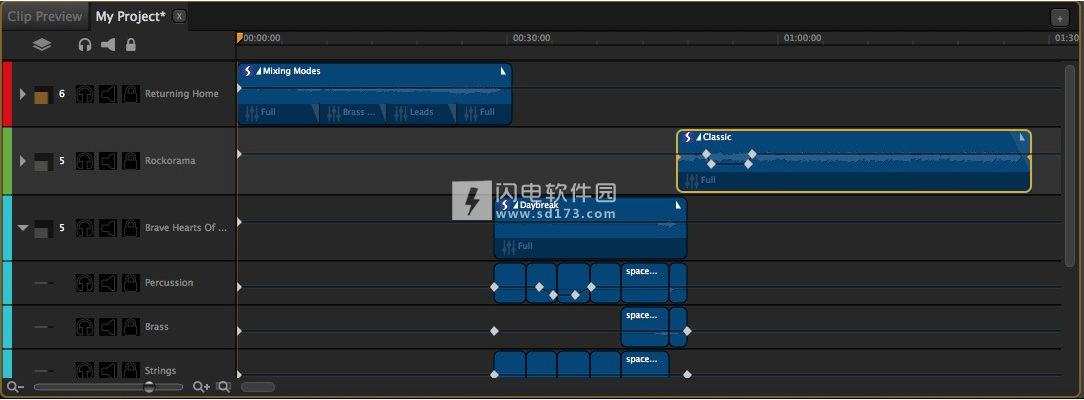
使用帮助
1、多轨时间轴
Sonicfire Pro 6提供多轨时间线,可完全自定义音乐。 多轨功能使您能够分层音乐,音效和旁白,并独立增加和减少元素的音量。 此外,Sonicfire Pro 6还充分利用了多层音乐库,能够通过启用和/或静音某些音轨来更改混音和编排。 为简化混合每个多层曲调,Mood Mapping提供预设混音,或从一个情绪转换到另一个情绪的“情绪”。
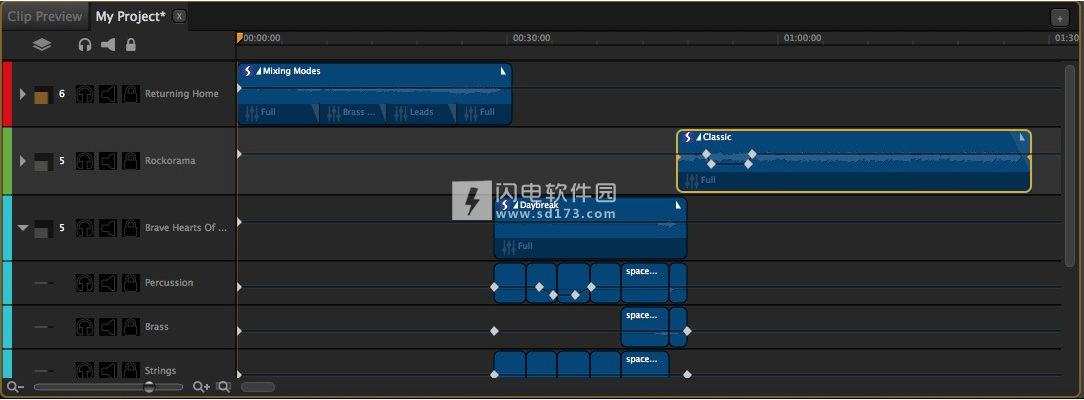
每个轨道标题包含许多控件。 这些按钮为您提供对轨道的额外控制。 有关这些按钮的更多信息,请阅读文章“轨道选项”。
2、检查员窗口

2、检查员窗口

SonicfirePro6包含许多元素,每个元素都有许多属性,可以在“检查器”窗口中访问。本节为用户提供有关所选元素的详细信息
搜索窗口中所选曲目的属性:
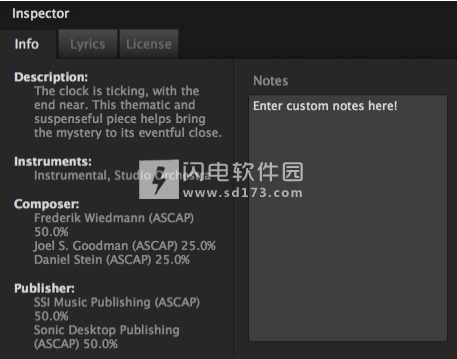
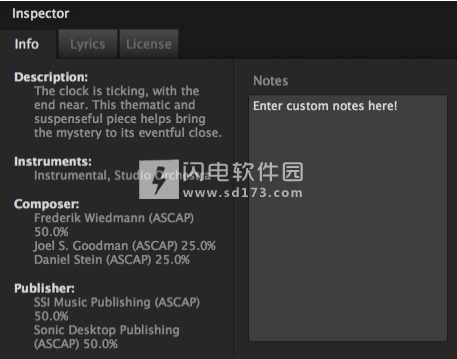
“信息”选项卡将显示从“搜索”窗口中选择的任何轨道的详细跟踪信息,例如说明,使用的重要故障,编写器和发布者信息等。还可以为任何轨道输入自定义用户注释,并将在“检查器”窗口中显示。
歌词选项卡将显示所选曲目中的所有歌词。
“许可证”选项卡将显示所选曲目的音乐许可证信息。
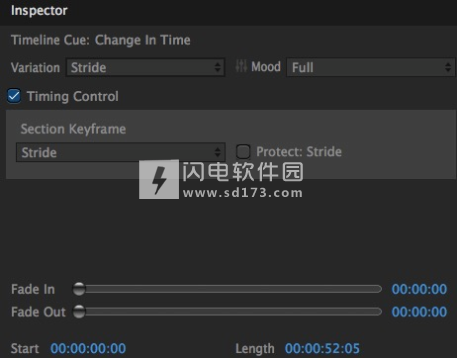
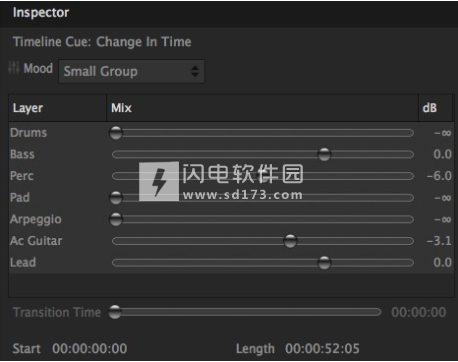
智能块的属性:
在时间轴上选择智能块时,Inspector会显示有关该智能块的各个方面。在这里,您可以更改变化或情绪或打开时间控制。您还可以使用滑块调整淡入淡出和调整淡入淡出,并调整智能块本身的开始时间和长度。
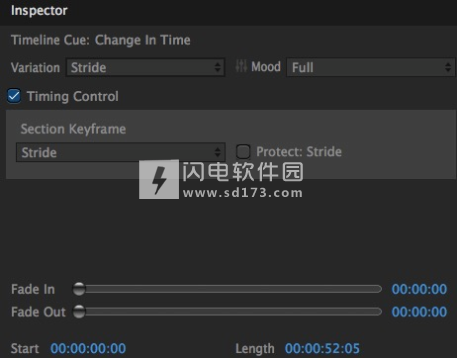
心情地图轨道的属性:
通过选择轨道的情绪地图部分,Inspector提供有关当前情绪混合的信息,以及选择或创建另一种情绪的选项,以及调整情绪混合之间的过渡时间。
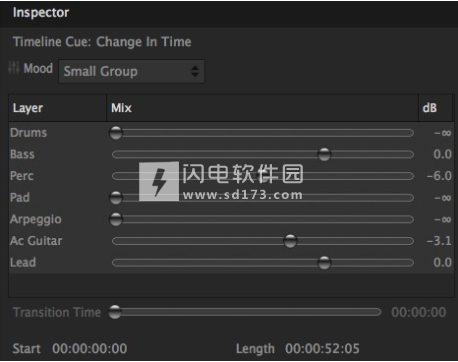
文件块的属性:
文件块是导入的(非SmartSound)音频文件,通常是.wav,.aif或.mp3文件。放置在时间轴上时,可以将其设置为自定义长度,但不能长于原始长度。当文件块短于其原始长度时,将应用交叉淡化(由对角线表示)。您可以使用“交叉淡化”点和“交叉淡化”长度滑块在“属性”窗格中调整交叉淡化的位置和持续时间。与智能块一样,您可以启用或禁用“开始”和“结束”。您还可以设置要在块中启动块的位置。例如,如果您的文件在开始时有3秒的静音,则可以通过单击“开始”复选框旁边的时间字段将起点设置为3秒。出于同样的原因,您可以通过在“结束”复选框旁边的时间字段中设置结束时间来“裁剪”最后的多余静音。您还可以使用滑块调整淡入淡出和调整淡入淡出,并调整智能块本身的开始时间和长度。
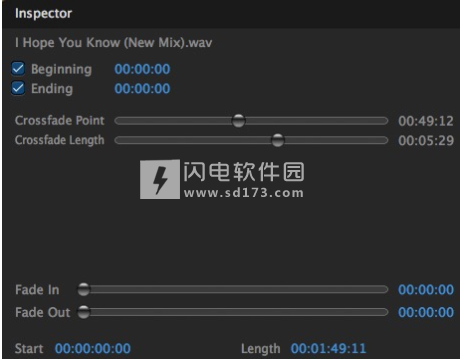
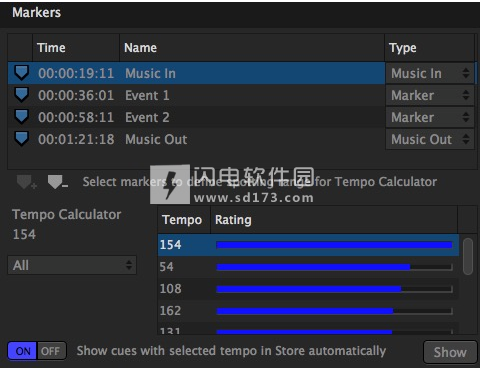
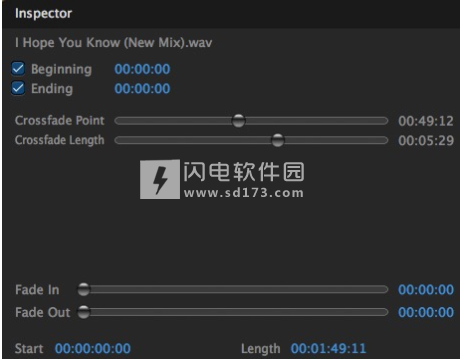
3、标记窗口-定位特征


SonicfirePro6标记窗口的Spotting功能允许您沿任何导入的视频序列设置重要的音乐标记。标记音乐的输入和输出点,并在场景中标记需要支持音乐中定时更改的关键事件。一旦你设置了标记,感官搜索技术将确定最佳节奏,这些节奏将与您的标记紧密相关,将您的视觉提示转换为音乐搜索结果列表,这些结果非常适合持续时间和所需的节奏。您可以使用场景预览每个音乐选项,以快速选择最适合的音轨。音乐的传送完全适合场景的持续时间,音乐的节拍应与您在Spotting过程中标记的关键事件完全对齐。有关更多自定义选项,请参阅“时序控制”部分。
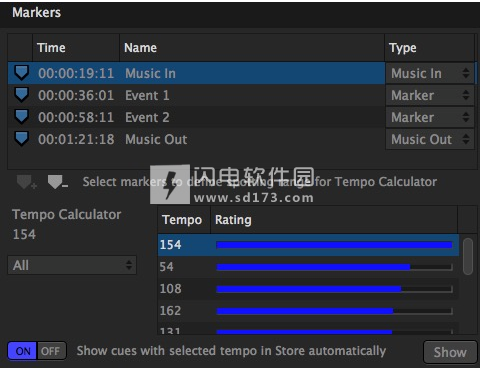
处理:
1)首先导入视频并在时间轴上放置标记,以便进行点击或事件发生。
2)单击主工具栏右侧的图标,选择“标记”窗口
3)从标记列表中,选择第一个标记并将类型更改为“MusicIn”。
4)然后,您可以命名其他标记。
5)选择最后一个标记并将类型更改为“音乐输出”
6)您会注意到时间轴上的标记会继承您在“标记”窗口中所做的更改。
7)使用从标记位置收集的数据,从音乐输入到音乐输出等的持续时间,SonicfirePro确定适合的节奏并在“速度计算器”窗口中提出建议。
8)从下拉列表中,根据您认为最适合视频的音乐速度,选择“全部”,“快速”,“中等”或“慢速”。
9)单击“显示”按钮,将填充“搜索”窗口以按所需速度显示音乐。这会将您对音乐的搜索范围缩小到与项目中的标记匹配的文件。
10)插入您喜欢的标题之一。插入的标题将包含与您的标记紧密对齐的音乐事件。要进行微调,请使用“时序控制”功能。
4、视频窗口
4、视频窗口
SonicfirePro6视频窗口允许您导入多种视频格式。导入视频时,系统将提示您将视频的音频导入时间线。这使您可以更准确地围绕现有的视频音频和对话框制作音轨。音频将被提取并保存为单独的音频文件,并添加到时间线。通常最好只使用视频的音频作为参考,并将其静音以进行最终的音频输出,以便在将音轨导入NLE软件时它仍然保持单独状态。
要查看视频窗口,请单击工具栏右侧的“视频窗口”图标。可以调整视频窗口的大小以适合所需的比例。要将视频分解到自己的窗口,请单击“分组视频”图标。
5、BinWindow
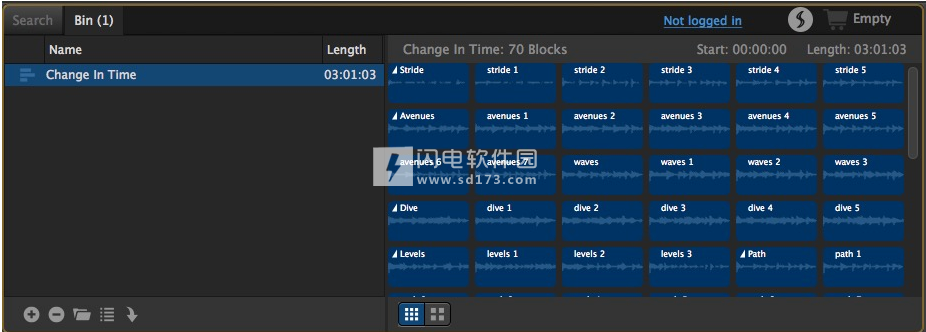
5、BinWindow
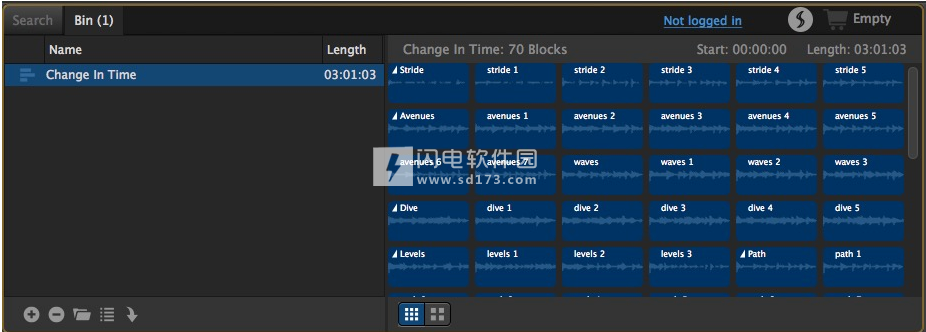
SonicfirePro6Bin窗口管理项目中当前打开的声音文件。左侧部分是打开的声音文件列表及其各自的长度。右侧部分显示与最上方窗格中所选声音文件关联的段块。这些是所有可能的开头,中间和结束段,它们在任何给定的持续时间内自动编织在一起以创建歌曲的版本。您可以单独使用这些段在SonicfirePro时间轴上创建自己的排列。
在时间线上的智能块上使用智能剃刀时,它将显示其中包含的段块。然后,您可以手动更改块或与Bin窗口中的其他段块交换它们。要了解有关段块的更多信息,请参阅智能块和段块部分。
此窗口中提供了许多功能,允许您操作和管理项目的音频内容。位于标题栏正下方的图标为您提供以下选项:
导入音频图标添加文件-导入非SmartSound音频文件。
关闭所选曲目图标关闭所选曲目-允许您从列表中删除所选曲目。
选择未使用的文件图标显示文件位置-在硬盘驱动器上显示所选声音文件的位置。
浏览/显示文件图标选择未使用的文件-选择当前未使用的所有文件
插入音频图标插入音频-将选定的音频或片段插入时间线。
软件无法下载?不知道解压密码?微信关注订阅号"闪电下载"获取
本帖长期更新最新版 请收藏下载!版权声明:本站提的序列号、注册码、注册机、破解补丁等均来自互联网,仅供学习交流之用,请在下载后24小时内删除。




















